Nhiều người biết đến TeamLink là một ứng dụng giúp học trực tuyến và học tập online rất tiện ích giống như Zoom. Tuy nhiên trong quá trình sử dụng TeamLink thì trường hợp xảy ra lỗi là không thể tránh khỏi được. Vì thế để khắc phục các lỗi Teamlink thường gặp khi học hay họp trực tuyến mời bạn theo dõi bài viết dưới đây của Taimienphi.vn nhé!
Cũng giống như Zoom hay Microsoft Team, trong quá trình sử dụng TeamLink để họp hay học trực tuyến, lỗi xảy ra là không thể tránh khỏi. Tham khảo tiếp bài viết dưới đây của Taimienphi.vn để tìm hiểu cách sửa lỗi TeamLink thường gặp khi học hay họp trực tuyến.
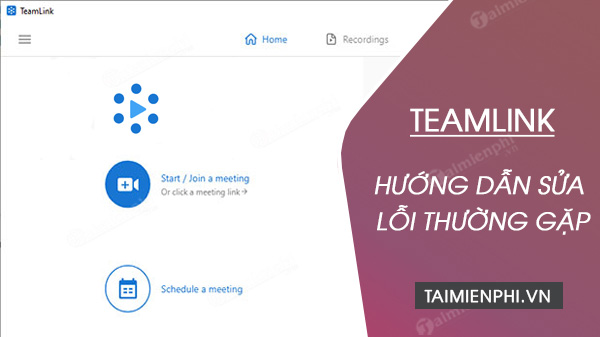
Tip: Nếu chưa cài đặt TeamLink, bạn có thể truy cập tại đây để tải về và cài đặt phần mềm.
=> Link tải TeamLink cho Windows

=> Link tải TeamLink cho Mac

=> Link tải TeamLink cho Android

=> Link tải TeamLink cho iPhone

Cách sửa lỗi TeamLink thường gặp khi học hay họp trực tuyến
1. Lỗi màn hình đen xì khi họp trực tuyến trên TeamLink
Đây là một trong những lỗi phổ biến xảy ra trên TeamLink cho Android. Dấu hiệu nhận biết lỗi là khi mở ứng dụng, màn hình thiết bị hiển thị một màu đen xì.

Dưới đây là một số cách để khắc phục, sửa lỗi màn hình TeamLink đen xì:
Bước 1: Nguyên nhân chủ yếu gây ra lỗi có thể là lỗi tải, load ứng dụng tạm thời. Thử đóng TeamLink, sau đó mở lại ứng dụng xem lỗi màn hình đen xì còn hay không.
Bước 2: Nếu cách trên không khả dụng, thử thực hiện hard reboot điện thoại Android của bạn xem lỗi còn hay không. Nhấn và giữ đồng thời nút Home + nút Nguồn trong khoảng 10 giây, sau đó thả tay ra khỏi các nút, tiếp theo nhấn và giữ nút Nguồn cho đến khi logo Android xuất hiện. Lúc này bạn có thể thử mở ứng dụng TeamLink và sử dụng xem lỗi còn hay không.
Bước 3: Trường hợp nếu những cách trên đều thất bại, sử dụng thiết bị Android của bạn cho đến khi cạn kiệt pin, và thiết bị tự tắt nguồn, sau đó cắm sạc để sạc thiết bị và nhấn nút Nguồn để mở. Cách này cũng có thể giúp sửa lỗi màn hình đen xì khi họp hay học trực tuyến trên TeamLink.
Bước 4: Cách cuối cùng để sửa lỗi màn hình đen xì khi họp, học trực tuyến trên TeamLink là gỡ bỏ cài đặt, sau đó cài đặt lại. Hệ điều hành Android sẽ khôi phục tất cả các cài đặt sau khi bạn cài đặt lại và đăng nhập ứng dụng.
2. Lỗi TeamLink không tải hoặc không hoạt động đúng cách (lỗi tải / lỗi máy chủ / lỗi kết nối)
Có nhiều nguyên nhân gây ra lỗi, sự cố này, có thể là do:
+ Máy chủ TeamLink có thể bị sập và gây ra lỗi tải ứng dụng. Thử chờ khoảng vài phút và tải lại TeamLink.
+ Kết nối Wifi / dữ liệu di động bị lỗi. Thử kiểm tra kết nối dữ liệu của bạn và xem đã vào được TeamLink hay chưa.

+ Quá nhiều người dùng sử dụng TeamLink cùng một lúc. Thử chờ khoảng vài phút và mở lại Teamlink xem ứng dụng hoạt động đúng cách hay chưa.
3. Lỗi đăng nhập và các sự cố liên quan đến tài khoản TeamLink
Để khắc phục các lỗi, sự cố liên quan đến tài khoản TeamLink, bạn thực hiện theo các bước dưới đây:
Bước 1: Máy chủ TeamLink có thể bị sập và là nguyên nhân gây ra lỗi, sự cố đăng nhập / tài khoản. Thử đăng nhập lại sau vài phút xem lỗi còn hay không.
Bước 2: Kết nối Wifi / dữ liệu di động bị lỗi. Thử kiểm tra kết nối dữ liệu của bạn và xem đã vào được TeamLink hay chưa

Bước 3: Nguyên nhân gây ra lỗi đăng nhập TeamLink có thể là do bạn sử dụng sai các thông tin đăng nhập. Thử đăng nhập lại các thông tin đăng nhập chính xác xem lỗi còn hay không.
Bước 4: Nếu đăng nhập TeamLink bằng các tài khoản mạng xã hội như Facebook, Twitter, ... thử kiểm tra xem các dịch vụ có hoạt động đúng cách hay không bằng cách truy cập trang chủ các dịch vụ này.
Bước 5: Cuối cùng nguyên nhân gây ra lỗi có thể là do tài khoản của bạn bị cấm hoặc ngừng hoạt động.
4. Lỗi cài đặt TeamLink

Nếu đang phải đối mặt với các lỗi trong quá trình cài đặt TeamLink, bạn thực hiện theo các bước dưới đây:
Bước 1: Kiểm tra kết nối Wifi / dữ liệu di động có đang hoạt động đúng cách hay không.
Bước 2: Kiểm tra dung lượng lưu trữ trên điện thoại Android của bạn. Nếu dung lượng lưu trữ không đủ có thể là nguyên nhân gây ra lỗi không cài đặt được ứng dụng.
Bước 3: Cần đảm bảo bạn đang cài đặt đúng phiên bản TeamLink cho Android.
5. Lỗi ứng dụng TeamLink không cập nhật đúng cách
Bước 1: Kiểm tra kết nối Wifi, dữ liệu di động trên thiết bị của bạn để đảm bảo kết nối hoạt động đúng cách. Đôi khi kết nối không ổn định và hoạt động chậm có thể là nguyên nhân gây ra lỗi ứng dụng TeamLink không cập nhật đúng cách.
Bước 2: Đảm bảo thiết bị của bạn có đủ dung lượng lưu trữ để tải xuống các bản cập nhật.
6. Lỗi âm thanh / video khi học hay họp trực tuyến trên TeamLink

Bước 1: Kiểm tra âm lượng trên điện thoại của bạn. Ngoài ra thử sử dụng tai nghe để kiểm tra xem lỗi là do loa hay do ứng dụng.
Bước 2: Nếu gặp phải các sự cố, tải video, kiểm tra kết nối Wifi / dữ liệu di động để đảm bảo kết nối hoạt động ổn định.
7. Lỗi thông báo ứng dụng trên TeamLink
Để sửa lỗi thông báo ứng dụng trên Teamlink hoạt động không đúng cách, bạn thực hiện theo các bước dưới đây:
Bước 1: Truy cập Apps (ứng dụng) =>Video Conference =>TeamLink =>Notifications (thông báo) và kiểm tra xem thông báo ứng dụng đã bật hay chưa. Nếu chưa, bạn bật để nhận thông báo ứng dụng.
Bước 2: Ngoài ra nếu thông báo không có tiếng, bạn có thể kiểm tra lại xem có tắt tiếng thông báo ứng dụng hay không.
https://thuthuat.taimienphi.vn/cach-sua-loi-teamlink-thuong-gap-khi-hoc-hay-hop-truc-tuyen-58201n.aspx
Bài viết trên đây Taimienphi.vn vừa hướng dẫn bạn cách sửa lỗi TeamLink thường gặp khi học hay họp trực tuyến. Ngoài ra nếu đang sử dụng Microsoft Team, bạn đọc có thể tham khảo thêm một số bài viết đã có trên Taimienphi.vn để tìm hiểu cách sửa lỗi Microsoft Team thường gặp nhé.